Додавання або видалення водяних знаків на GIF-файлах: надійні інструменти для використання
Водяний знак — це тип повідомлення, яке може бути логотипом, підписом або підписом, накладеним на зображення чи відео. Водяний знак має важливе значення, оскільки він захищає авторські права на ваш твір і гарантує, що ніхто не зможе змінити його без вашого дозволу.
GIF-файли також мають вбудований водяний знак. Водяний знак часто розміщується в різних місцях і положеннях кадру; це може бути зліва, справа, верхньої або нижньої частини. Іноді водяний знак відволікає, тому його можна видалити, щоб підкреслити головний об’єкт. Отже, у цій публікації буде програма, яка допоможе вам додати або видалити водяний знак із GIF. Таким чином, ви всі можете контролювати, додавати водяний знак до свого твору чи видаляти наявний водяний знак у GIF.

- СПИСОК ПОСІБНИКІВ
- Частина 1. Як видалити водяний знак з GIF
- Частина 2. Як додати водяний знак до GIF
- Частина 3. Поширені запитання про водяний знак GIF
Частина 1. Як видалити водяний знак з GIF
1. Видаліть водяний знак із нерухомого GIF-зображення
Якщо ви шукаєте відмінну програму, яка може ефективно видалити водяний знак - ArkThinker Безкоштовний засіб для видалення водяних знаків онлайн для вас. Ця програма повністю працює в Інтернеті та виконує свою роботу як видалення водяних знаків. Він також може ефективно видалити водяний знак із GIF. Коли ви використовуєте цю програму, вона гарантує, що вона видалить водяний знак у найшвидший процес. Крім того, ви можете легко використовувати цей онлайн-додаток, оскільки він має зручний інтерфейс. Він зрозумілий і простий у використанні, оскільки легко зрозуміти процес видалення водяного знака. Щоб почати процес, виконайте наведену нижче процедуру.
Відвідайте Free Watermark Remover онлайн
Щоб отримати повний доступ до онлайн-додатку, перейдіть за наданим посиланням.
Додати файл на старт
У головному інтерфейсі натисніть Додати файл на старт щоб завантажити своє зображення. Виберіть із папки GIF із водяним знаком, який потрібно видалити.
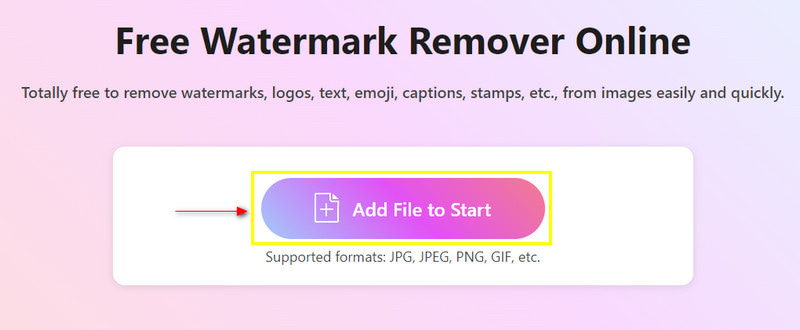
Виділіть водяний знак
Коли зображення розміщено на головному екрані, виділіть водяний знак, розмістивши курсор навколо водяного знака за допомогою пензля, ласо та багатокутника.
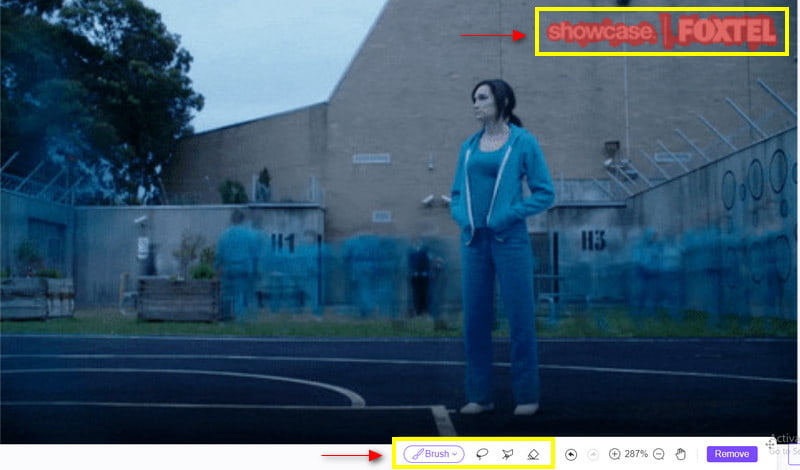
Видаліть водяний знак
Коли ви вже виділили водяний знак, натисніть видалити кнопку в нижній частині екрана. Після натискання цієї опції зачекайте кілька секунд, щоб остаточно видалити водяний знак із зображення. Звідти ви можете переглядати своє зображення без вбудованого водяного знака.
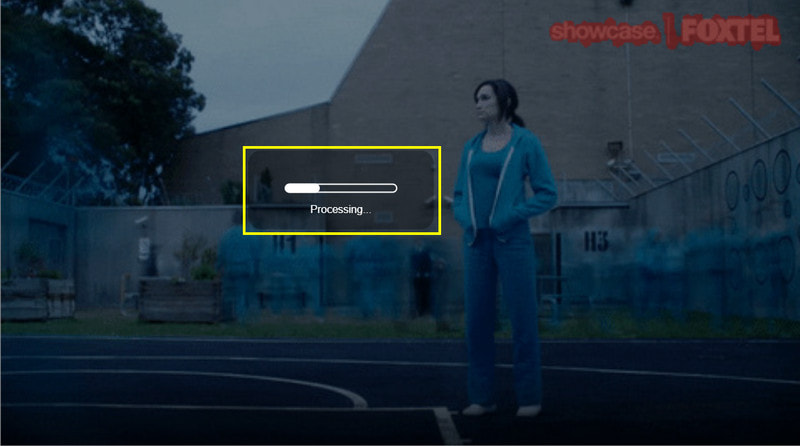
Завантажте свій результат
Коли водяний знак буде видалено, клацніть значок Завантажити кнопку, щоб зберегти результат.
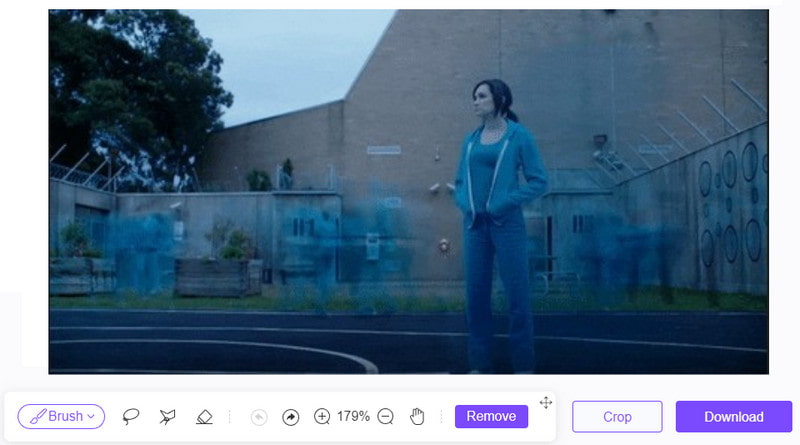
2. Видаліть водяний знак з анімованого GIF
Pixcut здатний вносити зміни або зміни у ваш імідж. Його зазвичай використовують для створення плакатів, банерів, ескізів та інших публікацій у соціальних мережах. Крім того, він чудово працює над видаленням фону із зображень, що дозволяє покращити зображення, зробити тло прозорішим і, що найважливіше, видалити водяний знак. Якщо ви віддаєте перевагу цьому онлайн-інструменту, дотримуйтеся наведеного нижче посібника.
Відвідайте головний веб-сайт, щоб мати повний доступ до онлайн-інструменту.
Натисніть на Видалити водяний знак зараз кнопку. Після того, як ви натиснете це, ви перейдете на іншу вкладку. Звідти натисніть Завантажити зображення і виберіть зображення у своїй папці.
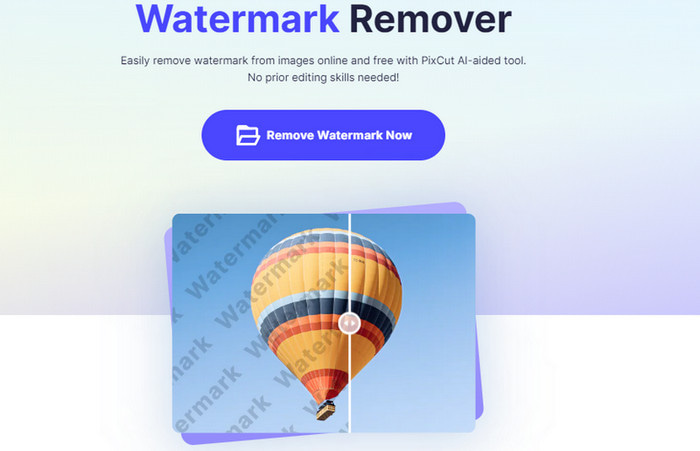
Коли зображення буде розміщено на головному екрані, наведіть курсор на водяний знак і виділіть його.
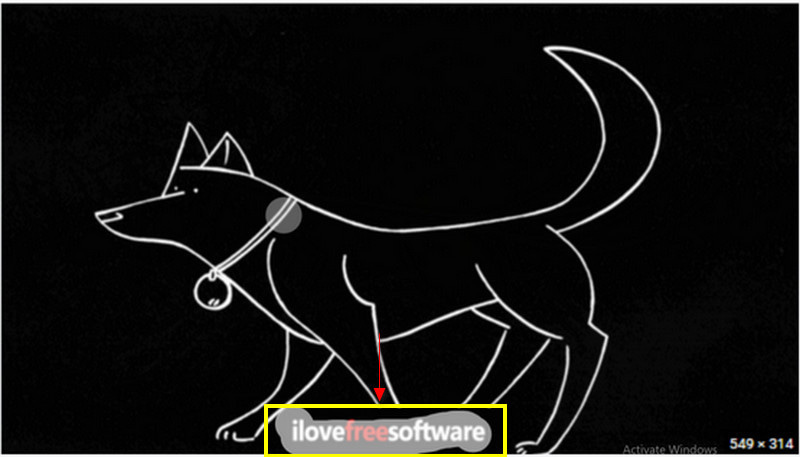
Натисніть на Почніть видаляти ліворуч, щоб остаточно видалити водяний знак.
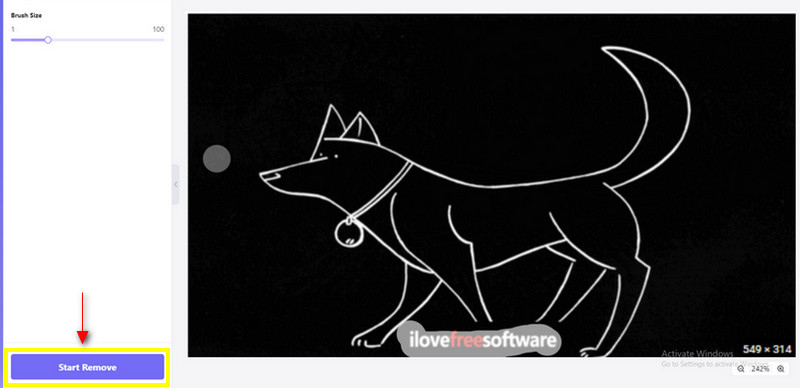
Після кількох секунд очікування, щоб видалити водяний знак, тепер ви можете переглядати своє зображення без водяного знака. Натисніть на Завантажити щоб зберегти кінцевий результат.
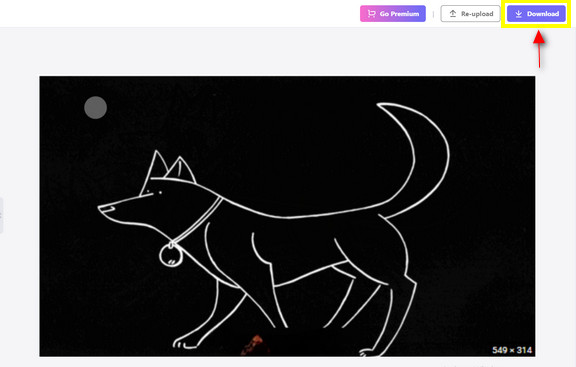
3. Видаліть водяний знак із відео на GIF
Якщо ви віддаєте перевагу використанню програми, яка видаляє водяні знаки з вашого відео, ви все ще можете розраховувати на це ArkThinker Video Converter Ultimate. Він має вбудовану функцію водяних знаків для відео, яка дозволяє видаляти непотрібні водяні знаки на відео. Ця програма може видаляти водяні знаки не тільки на фотографіях, а й на відео. Він чудово видаляє водяний знак, просто навівши на нього курсор. Щоб використовувати цю програму, виконайте наведені кроки.
Завантажте та встановіть
Щоб мати повний доступ, завантажте, інсталюйте та запустіть програму.
Кнопка навігації на панелі інструментів
У головному інтерфейсі програми натисніть Ящик інструментів вкладку, яку можна побачити праворуч на екрані. Коли ви клацнете цю вкладку, ви побачите багато інструментів, але продовжуйте шукати Video Watermark Remover.
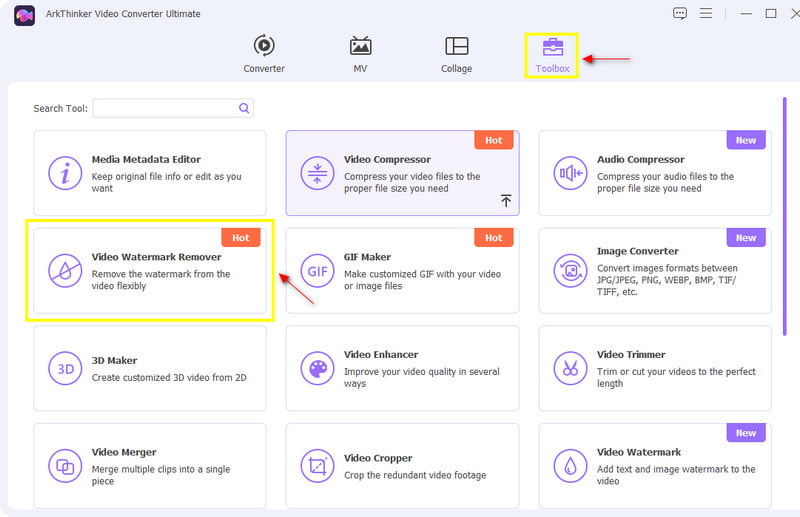
Додайте відео
Коли ви клацнете інструмент, Додайте відео у Video Watermark Remover з’явиться на вашому екрані. Натисніть на (+) значок для завантаження відео. Коли ви клацнете цей значок, ваша папка автоматично з’явиться на екрані. Звідти виберіть відео з водяним знаком.
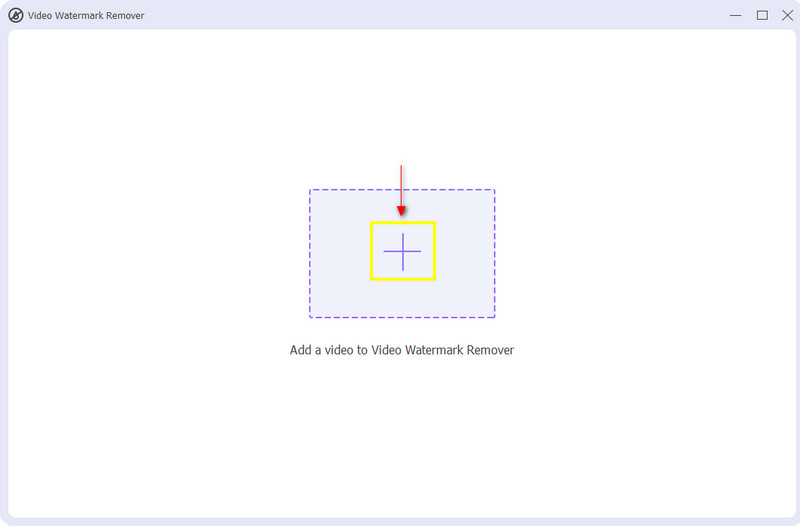
Видаліть водяний знак
Коли ваше відео вже розміщено на екрані попереднього перегляду, натисніть + Додати область для видалення водяного знака. Після натискання цієї кнопки на екрані з’явиться регульована рамка. Після цього перетягніть регульовану рамку на водяний знак, представлений у вашому відео. Як ви помітили, просто розмістивши рамку на водяному знаку, ви одразу побачите, як можна легко та ефективно видалити водяний знак.
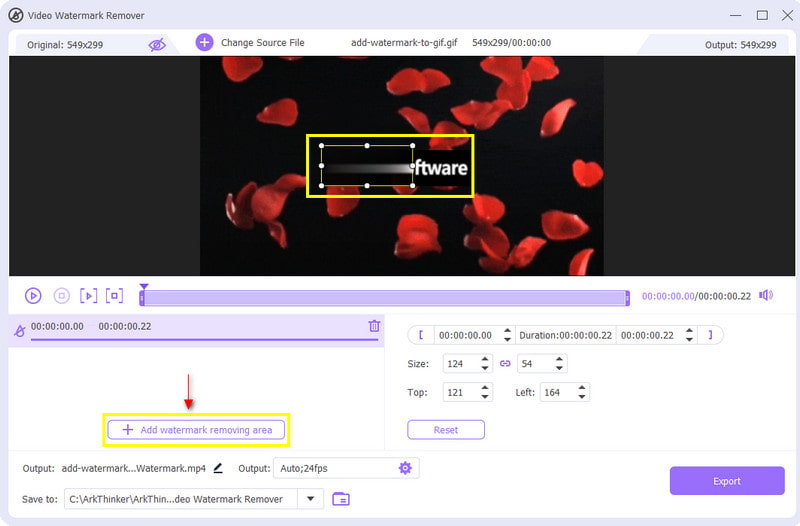
Після видалення водяного знака на відео ви можете перейти до Експорт кнопку. Він збереже відредаговану версію вашого відео без водяного знака.
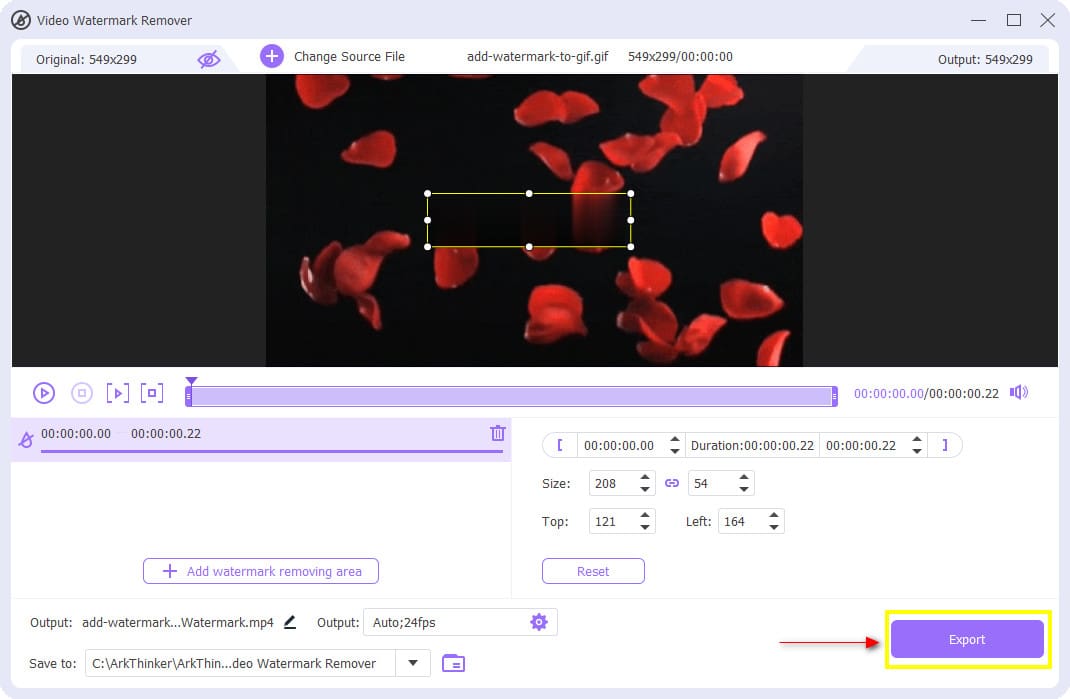
Частина 2. Як додати водяний знак до GIF
Припустімо, що ви створили свій GIF і хочете залишити водяний знак, щоб показати, що ви його створили. З цієї причини інші користувачі не можуть викрасти або змінити ваші творіння без вашого дозволу. У такому випадку ви шукатимете програму, яка допоможе вам додати водяний знак до GIF. Ця частина надасть глибоку інформацію про те, як додати водяні знаки до GIF-файлів за допомогою ArkThinker Video Converter Ultimate. Ця програма має вбудований інструмент, за допомогою якого можна додати водяні знаки на ваш GIF. Більше не турбуйтеся, тому що програма виконає ваше бажання додати водяний знак до вашого GIF. Щоб почати це робити, виконайте наведені нижче дії.
Завантажте та встановіть програму
Завантажте, встановіть програму та запустіть її, щоб почати користуватися програмою.
Використовуйте водяний знак відео
У головному інтерфейсі програми перейдіть до Ящик інструментів і знайдіть Водяний знак відео зі списку доступних у розділі інструментів.
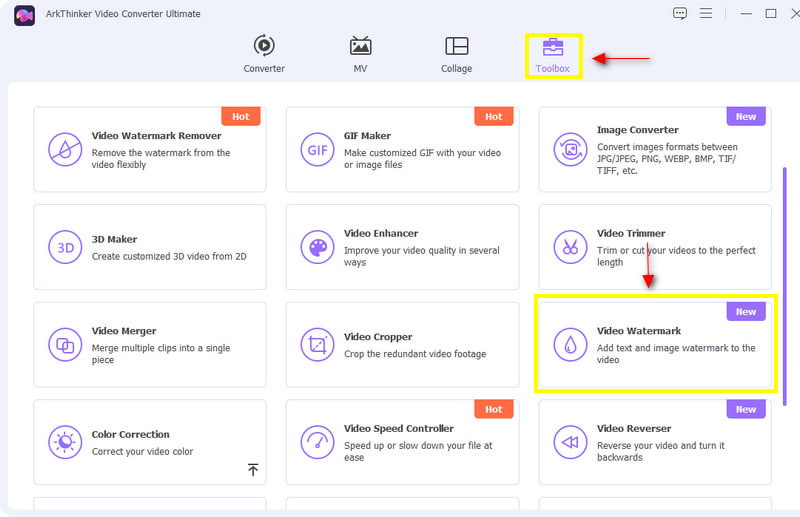
Завантажте свій GIF
Коли ви клацнете інструмент, Додайте відео до водяного знака Video з’явиться на вашому екрані. Натисніть на (+) кнопку, щоб перейти до вашої папки. У своїй папці виберіть файл GIF, на який потрібно додати водяний знак.
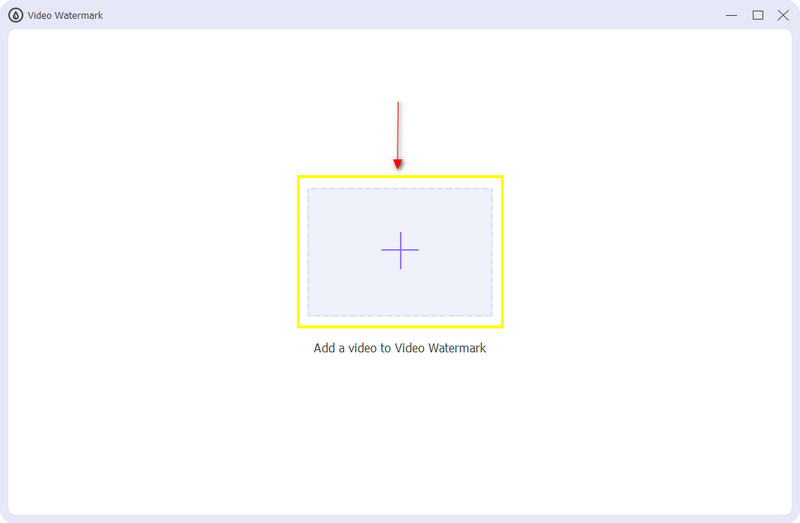
Додайте текстовий або графічний водяний знак
Коли ваш GIF буде розміщено на екрані попереднього перегляду, натисніть «Чи». + Текстовий водяний знак або + Водяний знак зображення. Коли ви натискаєте на + Текстовий водяний знак, це дозволить вам поставити водяний знак за допомогою тексту, а також змінити шрифт і колір. На панелі тексту введіть текстовий водяний знак у свій проект. Закінчивши, розмістіть текстовий водяний знак у бажаному місці на виході. З іншого боку, коли ви клацаєте + Водяний знак зображення, ваша папка з’явиться на екрані. У своїй папці виберіть зображення, яке потрібно додати як водяний знак. Подібно до текстового водяного знака, розмістіть водяний знак із зображенням у бажаному місці на виході.
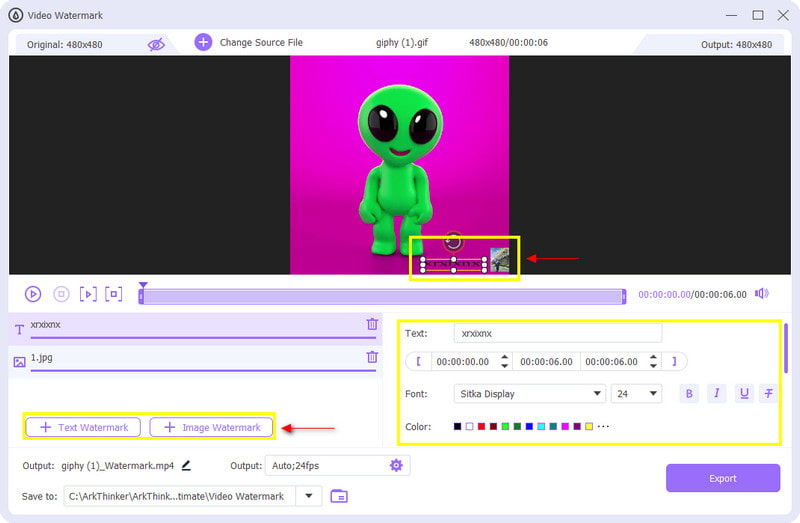
Експортуйте свій результат
Додавши водяні знаки до свого GIF, ви можете перейти до кнопки «Експорт». Він збереже вашу відредаговану версію GIF із доданим водяним знаком.
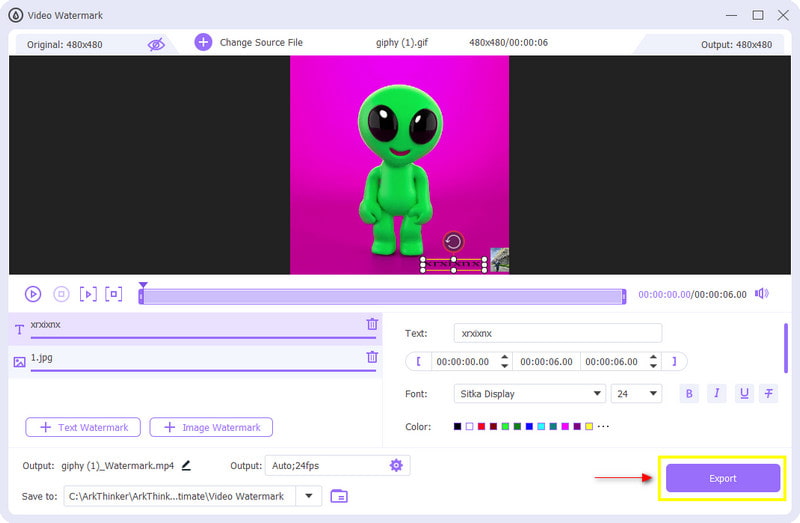
Частина 3. Поширені запитання про водяний знак GIF
Чи слід поставити водяний знак на свої GIF-файли?
Водяний знак допоможе вам захистити ваше творіння від крадіжки, розміщуючи своє авторство, щоб інші могли бачити його.
Чи може GIF бути логотипом?
GIF-файли зазвичай використовуються в Інтернеті для представлення різних зображень і логотипів. Зараз GIF-файли є популярним форматом файлів для мемів і платформ соціальних мереж.
Чи можете ви законно використовувати GIF-файли?
Необхідно знати про обмеження авторського права. З іншого боку, жодне існуюче юридичне рішення чи процес не можуть визначити, чи захищено це авторським правом.
Висновок
Іноді ми хотіли додати або видалити щось із нашого зображення чи відео. Ми хотіли видалити існуючі водяні знаки, які не потрібні на зображенні чи відео. На відміну від цього, ми хотіли додати водяні знаки на щось, що маємо, щоб запобігти його крадіжці. Отже, вам не потрібно хвилюватися, оскільки ця публікація надає необхідні вам програми додати водяний знак до GIF а також видалити.
Що ви думаєте про цю публікацію? Натисніть, щоб оцінити цю публікацію.
Чудово
Рейтинг: 4.9 / 5 (на основі 318 голоси)
Знайти більше рішень
Вичерпний посібник із уповільнення або прискорення GIF-анімації Надійна програма для фільтрації GIF для покращення GIF Як додати водяний знак до відео на різних пристроях 2022 Видаліть водяний знак із відео за допомогою 4 засобів для видалення водяних знаків Останній огляд Apowersoft Watermark Remover з усіма подробицями 3 програми для видалення водяних знаків TikTok для видалення водяних знаків TikTokВідносні статті
- Редагувати відео
- 10 найкращих відеолуперів на комп’ютері та в Інтернеті, які не можна пропустити
- Вичерпний посібник із правильного повторення відео на YouTube
- Практичні способи редагування тривалості відео для Twitter без втрати якості
- Як зробити відео реакції для всіх творців контенту
- Надійна програма для фільтрації GIF для покращення GIF
- Чудовий додаток Video Filter для комп’ютера, iPhone та Android
- 5 найкращих програм для створення відео та фотоколажів для початківців
- Створіть відеоколаж для Instagram [мобільний і робочий стіл]
- Огляд найкращого програмного забезпечення для редагування музичних тегів Mp3tag
- Як розмістити 2 відео поруч на комп’ютері та смартфоні



